Решение «Финансовый учет» — это простой и удобный инструмент для работы с финансами в Exely PMS.
Решение «Финансовый учет»:
обрабатывает брони из шахматки, модуля бронирования на сайте и каналов продаж;
помогает считать доходы и расходы;
автоматически рассчитывает сальдо;
предоставляет базовую финансовую статистику.
Для подключения демо-режима или перехода на полный режим обратитесь к своему менеджеру Exely или в службу клиентской поддержки Exely.
Как настроить
Перейдите в раздел «Управление отелем» → «Настройки». Во вкладке «Справочники» вы найдете два новых справочника: «Статьи доходов» и «Статьи расходов».
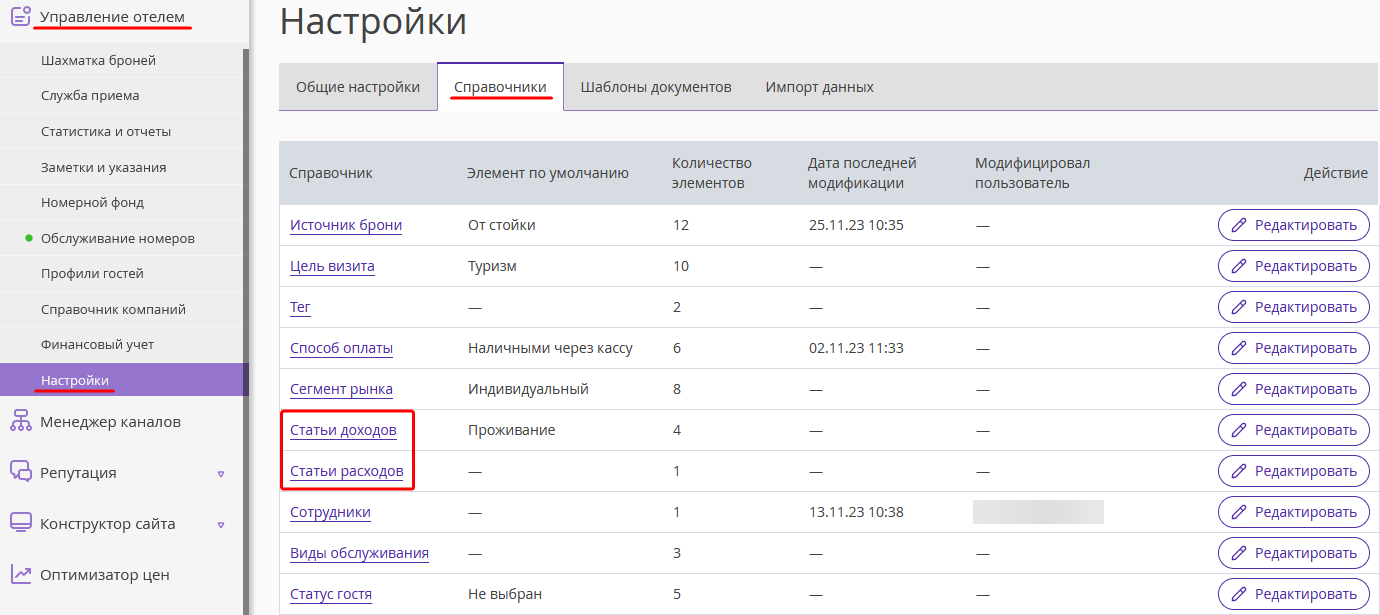
Справочник «Статьи доходов» содержит все доходы гостиницы. Статьи «Проживание», «Питание», «Прочие услуги», «Штраф» создаются автоматически.
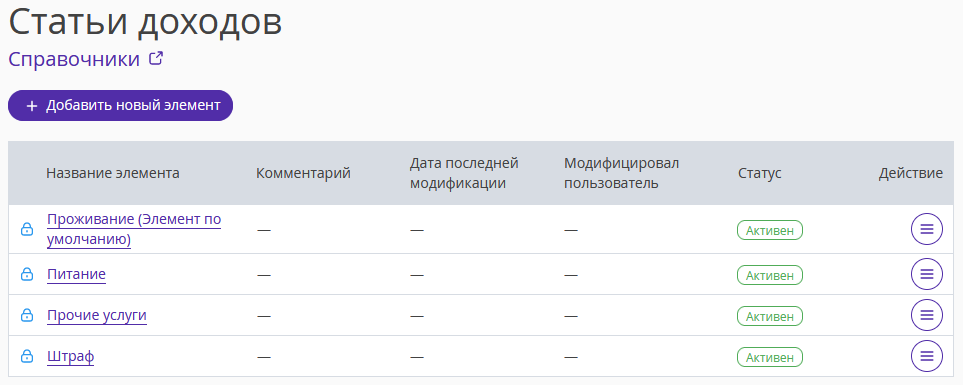
Справочник «Статьи расходов» содержит все расходы гостиницы. Статья «Возврат по бронированию» создается автоматически.

Для добавления новой статьи дохода или расхода нажмите на кнопку «Добавить новый элемент».
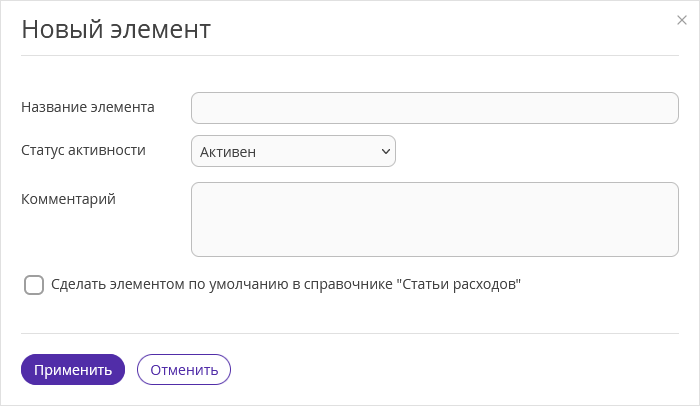
Статистика
Для просмотра финансовой статистики за нужный период перейдите в раздел «Управление отелем» → «Финансовый учет» и выберите даты в верхней части страницы.
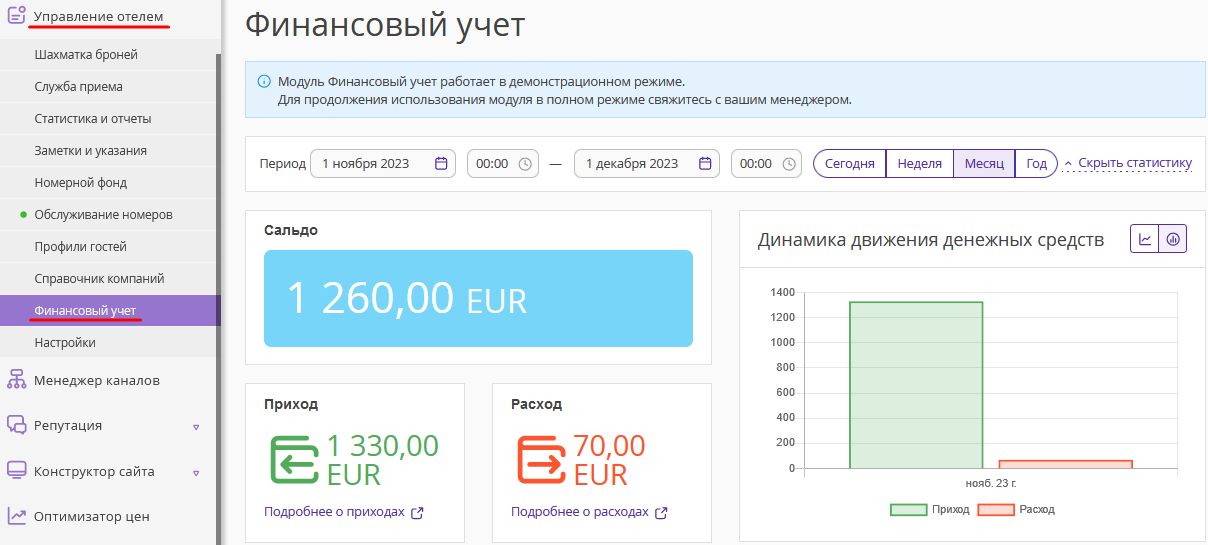
Приход — сумма денежных средств по всем статьям доходов гостиницы.
Расход — сумма денежных средств по всем статьям расходов гостиницы.
Сальдо — разница между приходом и расходом.
Динамика движения денежных средств — график и диаграмма приходов и расходов за выбранный период.
Как добавить приход
В блоке «Операции», нажмите кнопку «Добавить приход».
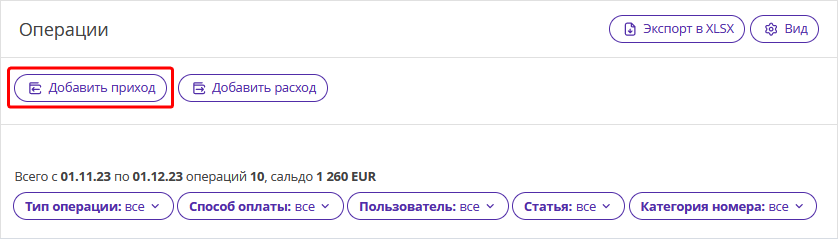
Введите ФИО плательщика, дату и информацию об оплате. Статья доходов выбирается из ранее настроенного справочника.
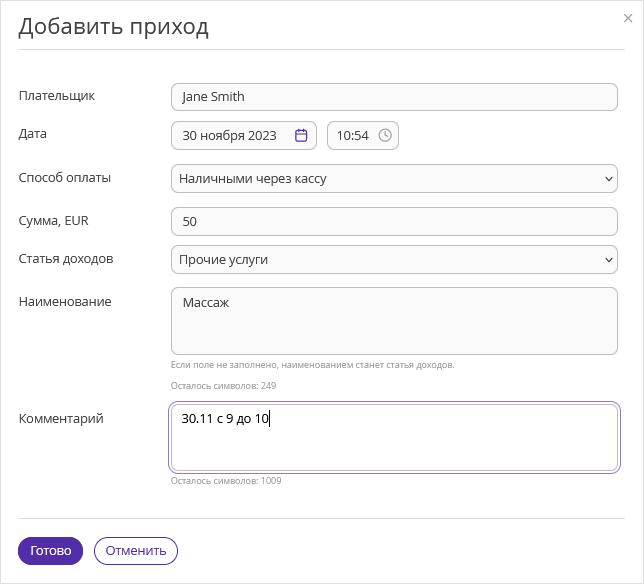
Как добавить расход
В блоке «Операции», нажмите кнопку «Добавить расход».
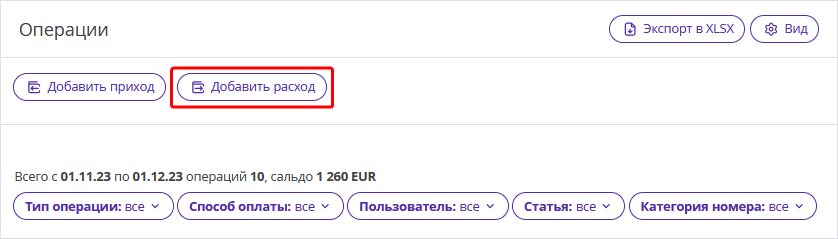
Введите ФИО плательщика, дату и информацию об оплате. Статья расхода выбирается из ранее настроенного справочника. В поле «Комментарий» при необходимости укажите дополнительную информацию, в поле «Категория номера» выберите одну или несколько категорий, к которым относится этот расход.
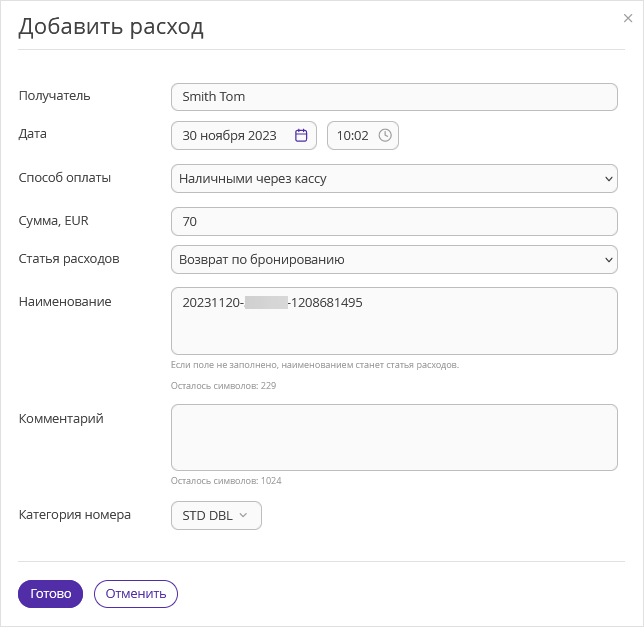
Уровни доступа пользователей к финансам
Если у вас в Exely PMS есть несколько пользователей с разными ролями, то у них разные уровни доступа к решению «Финансовый учет»:
управляющий имеет полный доступ;
администратор добавляет приходы и расходы, видит только свои данные, не видит статистику;
сотрудник хозяйственной службы не имеет доступа.
Благодаря этому финансовая информация находится в безопасности.